Lo Último en IP@P
- Actualizaciones del Programa de Afiliados de TEMU: ¡Hasta MX$500,000 al mes!
- ¿Aún es rentable invertir en oro en comparación con la inversión en criptomonedas?
- ¡Netflix sigue siendo el rey! Estas son las plataformas de streaming con más usuarios en el mundo
- De la palanca a la pantalla: la evolución de las máquinas tragamonedas y el auge de los juegos online
- Estos son los mejores beneficios de la IA en el diseño de Logos: Innovación y Eficiencia
Cuando compramos un router nuevo para nuestro hogar, tenemos la expectativa de que cubra a totalidad el área, y que podamos disfrutar de una navegación rápida. Pero, a veces podemos encontrarnos con que internet no es tan bueno en ciertos puntos.
Incluso nos encontramos con zonas en las que no llega nada de conexión, esto puede hacernos sentir insatisfechos con la compra y podemos pensar que de haber comprado un equipo más potente, eso no estaría pasando.
Pero la verdad es que podemos ahorrar un poco de dinero si utilizamos adecuadamente los routers antiguos, en vez de guardarlos o venderlos, y por eso este artículo está dedicado a explicar cómo podemos solucionar estos inconvenientes.
¿Por qué utilizar un router “viejo” como repetidor sin cables para aumentar la señal Wifi? Ventajas
Para disfrutar de un servicio de Internet de calidad en nuestro hogar o empresa, es imprescindible que tengamos los equipos más nuevos, ya que con los años siempre se van añadiendo mejoras que aceleran la velocidad de navegación. Esto hace que los equipos más antiguos pierdan su función casi por completo, o al menos eso es lo que la mayoría piensa.
Estos equipos pueden sernos muy útiles para resolver algunos inconvenientes de señal que mencionaremos a continuación. Por ejemplo, ya sea en tu casa o en tu oficina pueden existir puntos muertos, lo que conocemos como un punto sin señal.
Suelen haber “puntos muertos” en cuartos y oficinas que estén lejos del router principal, o que estén aisladas u obstaculizadas por una gran cantidad de paredes. Por eso, te presentamos las ventajas de reciclar un router en el hogar y usarlo como repetidor:
- Ahorrarás completamente cualquier gasto que normalmente tendrías que hacer comprando un repetidor original.
- Ampliarás el rango de alcance de la señal.
- Aumentará la velocidad de navegación, carga y descarga, gracias a la potencia de la señal.
Aunque es cierto que una de las mejores formas de usar un router viejo como repetidor de señal, dicho de mejor manera “punto de acceso”, es mediante un cableado de Ethernet. Este método sí que requeriría incurrir en gastos, en caso de no contar con un cableado para esta tarea.
Y además, desde el punto de vista estético, un cable que atraviese toda la casa desde el sitio del router principal, hasta el router con función punto de acceso, no queda muy bien para la decoración.
Consideraciones a tener en cuenta antes de utilizar tu router como amplificador de señal
Existen algunas consideraciones que debemos tener en cuenta a la hora de querer convertir nuestro antiguo router en un repetidor de señal. Estas consideraciones están ligadas al hecho de que no todos los routers pueden servir para esta tarea, a continuación te explicamos porqué.
Bien es sabido que no todos los routers son iguales y por eso como mínimo aquellos que funcionen con un WIFI N, serán capaces de funcionar como repetidor. También es posible configurar como repetidores routers que funcionen con WiFI AC ya que estos son multi banda.
Estas características son importantes en el router ya que sin ellas no serían compatibles con las bandas 2,4 GHz y 5 GHz las cuales son esenciales para una navegación de calidad. Otra consideración antes de llevar a cabo este procedimiento en tu hogar, es que aunque se mejorara el rango y la velocidad de navegación el resultado obtenido, no sería tan efectivo como el que se puede conseguir con un verdadero repetidor de señal.
Por lo general, cuando un router se puede configurar como repetidor, esa funcionalidad se podrá apreciar fácilmente en el manual de usuario, o la página oficial de soporte del equipo. En cambio cuando esta opción no está visible en ningún sitio, puede que sea necesario recurrir a un Firmware DD-WRT personalizado.
Lo siguiente que debemos hacer es conocer exactamente cuál es la dirección IP de nuestro router, para acceder a él desde el navegador.
Buscar la dirección IP en Windows
- Para conocer tu dirección IP desde un equipo Windows solo debes darle clic derecho en el botón de conexión de la esquina inferior derecha y luego en “Abrir configuración de red e internet”.
- Luego en la pantalla desplegada en la zona inferior pulsaremos en donde dice “Cambiar opciones del adaptador”.
- Y luego en la conexión de red inalámbrica pulsaremos clic derecho y seleccionaremos la opción “Estado”. Para culminar pulsaremos en “Detalles”.
- En los detalles de la conexión de red inalámbrica podemos encontrar todos los datos de nuestra conexión y allí estará la dirección IP del router en cuestión.
Buscar la dirección IP en Mac
El procedimiento en un dispositivo Mac es un poco más sencillo, solo debemos entrar en los “Ajustes”, seguidamente en “Red” luego en “Avanzado” y finalmente en “TCP-IP”.
Y aquí será donde encontraremos la dirección IP del router, aunque en este caso es 192.168.0.1. Por lo general la mayoría de los router tienen la dirección IP 192.168.1.1 y esta nos puede servir de referencia. Cabe destacar que este procedimiento debe ser realizado tanto con el router “viejo” como con el router principal ya que estos datos los necesitaremos más adelante.
Otras consideraciones a tener en cuenta
Lo siguiente que debemos considerar antes de pasar a convertir el router en repetidor, es resetear el equipo al estado de fábrica. Para ello debemos introducir un objeto puntiagudo y delgado en un agujero que está detrás del equipo.
Se puede utilizar una aguja de coser o un alfiler para esta tarea, y debemos introducirla y dejar pulsado por más de 5 segundos o hasta que todas las luces delanteras se enciendan simultáneamente y luego parpadeen. Este es el indicativo de que el reinicio fue exitoso y ahora sí podremos empezar a realizar la configuración para aumentar la señal de la casa.
Pero no te preocupes si tu equipo no cuenta con las características para funcionar como repetidor. Ya que por el contrario eso significa que puede ser configurado como un punto de acceso, solo que esto requerirá una pequeña inversión en cable Ethernet. Esta opción a la larga resulta ser la mejor, pero ese no es el tema del día de hoy.
Pasos para configurar un router como “Wifi espejo” para aumentar la señal de tu conexión
A continuación empezamos con el protocolo más sencillo para configurar el router y convertirlo en repetidor. A pesar de que todos los routers son diferentes y cada uno cuenta con un Firmware distinto. explicaremos los pasos de forma que sean entendibles para cualquier router.
Iniciar sesión en el router
El router debe estar encendido y el ordenador desde el cual vamos a hacer el cambio debe estar conectado a este y no al router principal. Ahora en el navegador de nuestra preferencia vamos a escribir la dirección IP que ya extrajimos en los pasos anteriores, en este ejemplo es “192.168.0.1“.
Con esto vamos a acceder al router desde el navegador y como está recién reseteado no tendrá contraseña y solo basta con darle en “iniciar sesión”. En caso de que si tenga contraseña luego del reseteo esta será la que viene por defecto en el manual del equipo o en una etiqueta justo debajo del aparato.
Cambiar la dirección IP
Una vez iniciada la sesión en el router “viejo” debemos encontrar la sección de configuración en la que se nos permita cambiar la dirección IP del router. Esta opción por lo general la podemos encontrar en la sección “Network” y luego en el apartado “LAN”.
Más en Redes
- ¿Cuál es la velocidad de Internet ideal para tener en casa o en el trabajo y con quién contratarla?
- Subnet ¿Qué es, para qué sirve y cómo funciona?
- ¿Cómo hacer llamadas gratis desde tu ordenador Windows o MacOS de forma 100% legal? Guía paso a paso
- Red WLAN ¿Qué es, tipos y para qué se utilizan estas redes de área local inalámbrica?
- Diseño de VLANs y direccionamiento IP ¿Cuáles son los principios fundamentales?
SÍGUENOS EN 👉 YOUTUBE TV
Lo que haremos será poner una dirección exactamente igual a la del router principal pero en el último número lo cambiaremos por uno superior. Ejemplo: Router principal 192.168.0.1 “router viejo” 192.168.0.2. Luego debemos guardar los cambios, cerrar y volver a iniciar sesión en el router.
Puente entre el router principal y el router repetidor
Para llevar a cabo este paso primero debemos deshabilitar el DHCP, luego dirigirnos a la sección Wireless de tu router. Después debes acceder a la sección “Wireless” y luego en “Wireless Settings”.
Aquí encontraremos varios parámetros para configurar:
- El primero será “Wireless Network Name” o “SSID”, según tu equipo. En este debemos poner el nombre de nuestra red, y debe ser el mismo del router principal.
- El segundo parámetro será el canal o “Channel” en números, el cual debe ser diferente del router principal, para evitar interferencias.
- El ultimo parámetro será activar la opción “Enable WDS Bridging” o “Enable WDS” según tu equipo.
Y con esto habremos activado el puente entre nuestros routers.
Conectarse al router Principal
Ahora lo que debemos hacer es acceder a la opción “Search Survey” o “Survey” según tu equipo. Aquí escanearemos los distintos puntos de acceso de las diferentes redes disponibles. Para luego seleccionar de la lista el que coincida con nuestro router principal y le daremos en “Connect”.
Al hacer esto se nos pedirá rellenar los parámetros de seguridad que deben ser totalmente iguales al principal. Si no conocemos estos datos, podemos acceder a ellos iniciando sesión en el router principal.
Parámetros de seguridad
Ahora nos dirigimos a la sección “Wireless” y luego a “Wireless Security”. Aquí vamos a establecer los datos, del tipo de seguridad y la contraseña de la conexión del Internet WIFI. Deben ser iguales al del router principal para poder acceder con una sola contraseña en todas las áreas a las que llegue la conexión.
Reiniciar el router
Este es el paso final del proceso en el cual se guardaran todos los parámetros que recién hemos establecido. Para llevarlo a cabo debemos ir a la sección “System Tools” y luego a “Reboot”. Con esto conseguimos que el router se reinicie pero que guarde los parámetros antes cambiados.
En algunos equipos puede suceder que después de esto, el paso 3 se elimine por eso es bueno revisar y volver a establecerlo. Mas que todo en la sección “Wireless Network Name” o “SSID”. Para finalizar debemos conectarnos con cualquier dispositivo, computador o móvil para verificar que la conexión a Internet está funcionando.
En caso de que necesites instalar un Firmware en tu router que te permita realizar el proceso que ya explicamos. Puedes revisar en el sitio web de DD-WRT para ver si existe una versión de Firmware que sea compatible con tu equipo. Y buscar las instrucciones para llevar a cabo la instalación del software.
Lista de marcas y modelos de routers que pueden usarse como amplificadores
Algo importante que debes saber es que no todos los routers pueden ser utilizados como espejo. Esto requiere de cierta función especial, por lo que debes investigar si el modelo que tienes puede serlo. Por nuestra parte, te dejamos una lista de los routers más recomendados en el mercado para convertirse en repetidores de señal:
TP-Link Archer C1200
Se trata de un router doble banda que cumple perfectamente con la características para servir como repetidor de señal de internet, gracias a su funcionamiento WIFI AC. No es de extrañar que su fabricante sea uno de los mejor posicionados a nivel mundial.
FRITZ!Box 4040
Un equipo de conexión que funciona con el estándar WIFI AC y que es capaz de navegar por encima de los 866 mbps y que es compatible con Wifi N por lo tanto es capaz de convertirse en repetidor, y en punto de acceso si así se requiere.
Sinology RT1900ac
Se trata de un router potente que cuenta con 3 antenas y el cual presume de navegar con unos máximos 1900 mbps, por lo que además es excelente para convertirlo en un repetidor de señal, ya que esta potencia extra también se verá reflejada en la conexión aumentada.
Asus BRT-AC828
Un router doble banda muy potente el cual cumple con todo para poder repetir y distribuir la señal de forma efectiva. Asus nunca defrauda y prácticamente todos sus modelos de routers datados de 2015 en adelante pueden ser perfectamente utilizados como espejo.
Asus RT-AX88U
Por ultimo tenemos uno de los modelos más nuevos de la marca Asus que cuenta con los requisitos para hacer de repetidor de WIFI, aparte de navegar a más de 6000 mbps. Con este ejemplar podrás fácilmente duplicar y hasta triplicar el alcance de tu conexión para que ya no hayan puntos muertos en toda la casa.



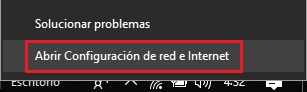
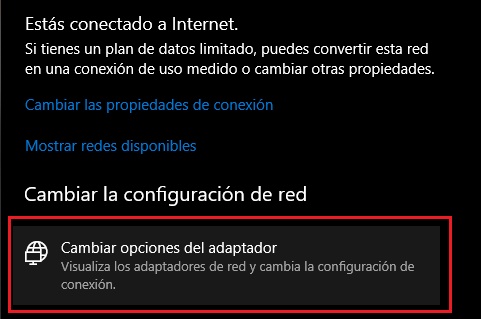
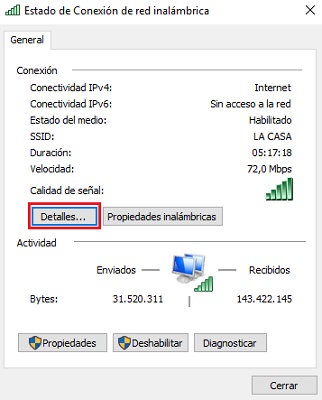
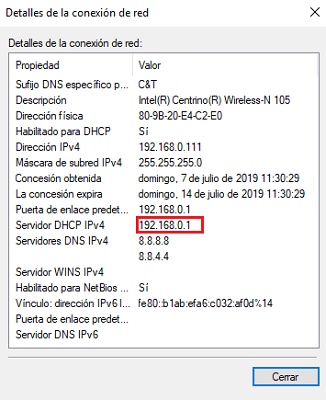
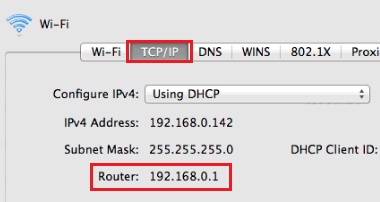
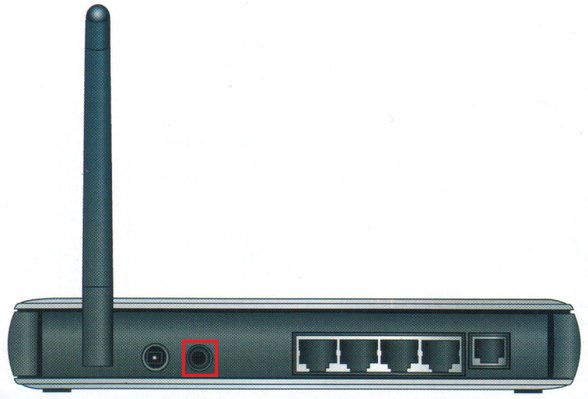
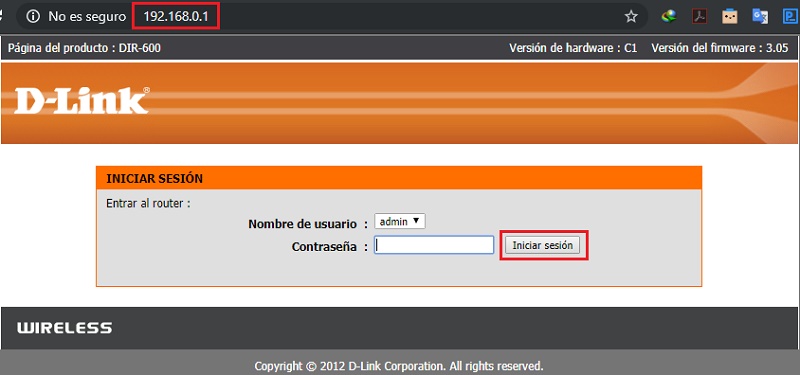

























Buenas noches Tengo un Mini-Rourte Nexxt ARNPR154U1-ip.192.168.0.1-Cambio IP.a 1.2 porque el Rourte principal tiene la misma IP. Lo configuro y funcional al 100%- Todo perfecto pero el detalle esta en: Cuando los desconecto por las noches se desconfigura, y dice conectado: “Sin acceso a Internet” que podria estar afectando .Muchas graciasy un Saludo.
Correo: paguaga197252@gmail.Com. Nicaragua,C.A
Buenas, el TP-Link Archer C1200 debe de ser el unico router de tplink SIN wds, gracias a vosotros lo compre para repetidor wifi mediante enlace con el router principal via wifi y no hay esta opción. Porfavor antes de escribir nada contrastarlo primero